
인쇄 취소
컴퓨터나 기기의 조작 패널에서 인쇄를 취소할 수 있습니다.
컴퓨터에서
바탕 화면의 시스템 트레이에 표시된 프린터 아이콘을 눌러 인쇄를 취소할 수 있습니다.
1
프린터 아이콘을 더블 클릭합니다.
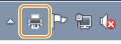

프린터 아이콘이 표시되지 않을 경우
프린터 폴더를 열고(프린터 폴더 표시), 프린터 아이콘을 마우스 오른쪽 버튼으로 클릭하고, [인쇄 작업 목록 보기]를 클릭합니다(또는 기기의 프린터 드라이버 아이콘을 더블 클릭합니다).
2
취소하려는 문서를 선택하고 [문서]  [취소]를 클릭합니다.
[취소]를 클릭합니다.
 [취소]를 클릭합니다.
[취소]를 클릭합니다.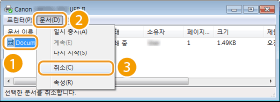
3
[예]를 클릭하십시오.
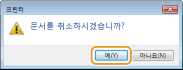
선택한 문서의 인쇄가 취소됩니다.
 |
|
인쇄를 취소한 후 몇 장의 페이지가 출력될 수 있습니다.
|
 |
리모트 UI에서 취소리모트 UI의 [작업 상황] 페이지에서 인쇄를 취소할 수 있습니다: 인쇄 문서의 현재 상태 확인
응용 프로그램에서 취소일부 응용 프로그램에서 아래와 같은 화면이 나타납니다. [취소]를 클릭하여 인쇄를 취소할 수 있습니다.
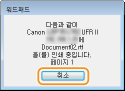 |
조작 패널에서
인쇄 데이터가 컴퓨터에서 기기로 전송될 때, [ ] 표시등에 불이 들어옵니다(또는 깜빡입니다). 표시등에 불이 들어오거나 깜빡이는 동안 조작 패널에서 인쇄를 취소할 수 있습니다.
] 표시등에 불이 들어옵니다(또는 깜빡입니다). 표시등에 불이 들어오거나 깜빡이는 동안 조작 패널에서 인쇄를 취소할 수 있습니다.
 ] 표시등에 불이 들어옵니다(또는 깜빡입니다). 표시등에 불이 들어오거나 깜빡이는 동안 조작 패널에서 인쇄를 취소할 수 있습니다.
] 표시등에 불이 들어옵니다(또는 깜빡입니다). 표시등에 불이 들어오거나 깜빡이는 동안 조작 패널에서 인쇄를 취소할 수 있습니다.1
 (
( )을 누릅니다.
)을 누릅니다. 2
 /
/ 을 사용하여 취소할 문서를 선택하고
을 사용하여 취소할 문서를 선택하고  를 누릅니다.
를 누릅니다.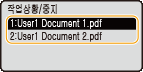
3
<예>을 선택하고  를 누릅니다.
를 누릅니다.
 를 누릅니다.
를 누릅니다.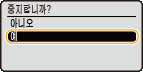
<작업을 취소 중입니다.> 메시지가 표시되고 선택한 인쇄 작업이 취소됩니다.
 |
|
인쇄를 취소한 후 몇 장의 페이지가 출력될 수 있습니다.
|